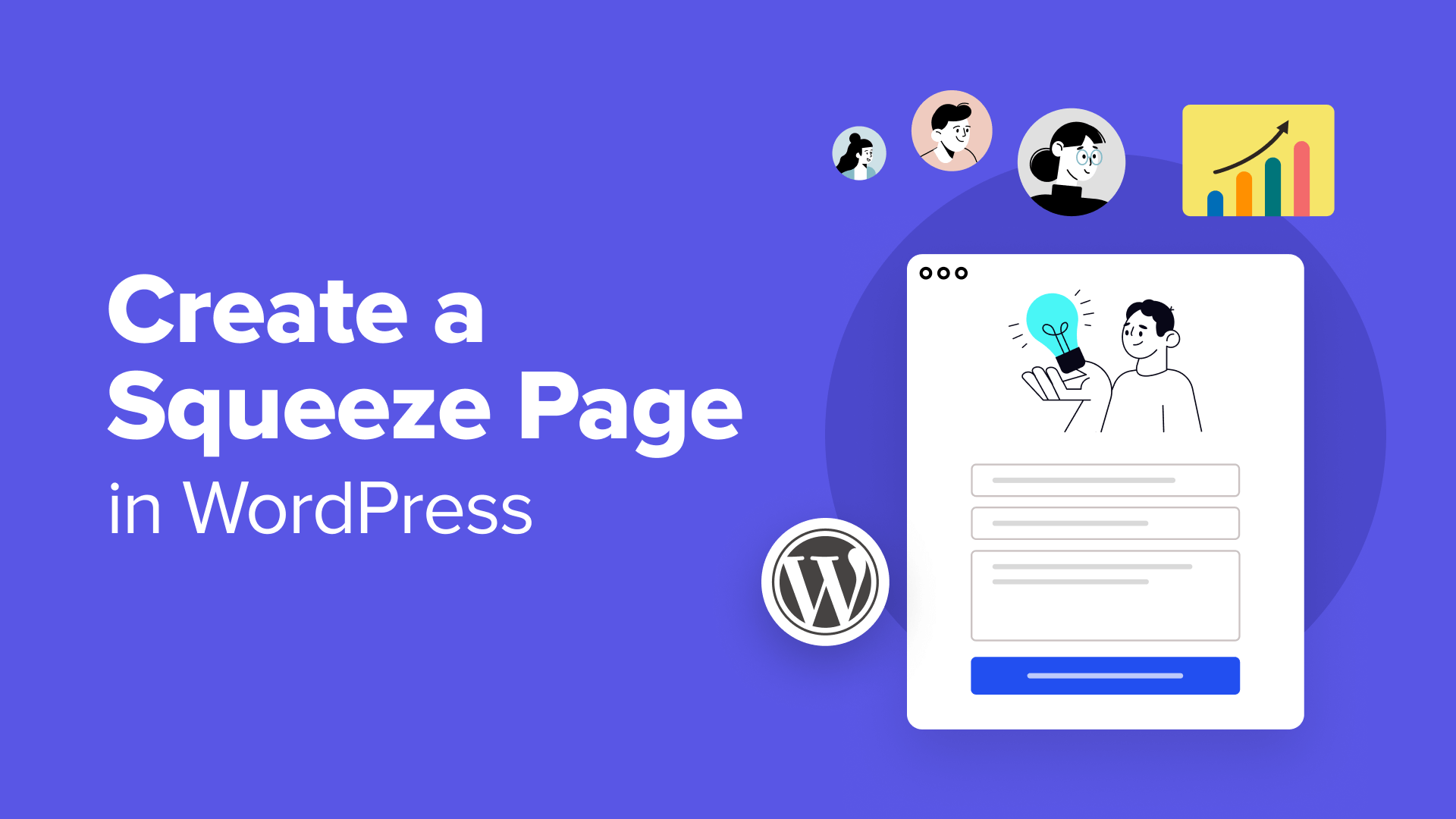Stai cercando un modo per raccogliere indirizzi email dai tuoi visitatori?
L’aggiunta di una squeeze page è un modo semplice per restringere l’attenzione degli utenti e creare un elenco di posta elettronica. Aiuta a convertire il tuo pubblico offrendo incentivi in cambio del loro indirizzo email.
In questo articolo ti mostreremo come creare una squeeze page su WordPress.
Che cos’è una pagina di compressione?
Una pagina di compressione (nota anche come pagina principale) è un tipo di pagina di destinazione progettata per raccogliere o comprimere l’indirizzo email e il nome del visitatore. In cambio, puoi offrire una risorsa preziosa, un ebook, materiale didattico esclusivo o prodotti gratuiti.
A differenza di una pagina di destinazione standard, in cui potresti avere più obiettivi, lo scopo di una pagina di compressione è indurre gli utenti a fornire i propri indirizzi e-mail.
Ad esempio, ecco una pagina di compressione di un operatore di marketing digitale che incoraggia gli utenti a iscriversi alla newsletter Insider.
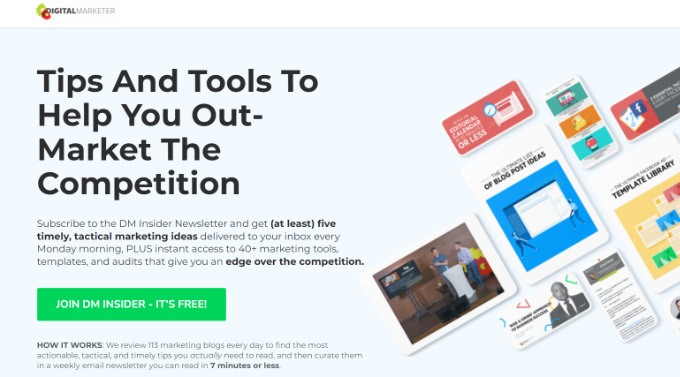
Ha un chiaro pulsante di invito all’azione e la pagina include una copia chiara di ciò che gli utenti riceveranno in cambio. Inoltre, il titolo è accattivante e nella pagina sono presenti immagini che aiutano a catturare l’attenzione degli utenti.
Creare una squeeze page è un metodo collaudato costruire una lista di posta elettronica, che potrai utilizzare per promuovere i tuoi prodotti o servizi in futuro. Anche la raccolta delle e-mail ti consente avviare una newsletter e informare gli abbonati di nuovi prodotti, offerte e campagne.
Detto questo, vediamo come creare una squeeze page in WordPress.
Creazione di una pagina Squeeze in WordPress
Il modo più semplice per impostare una squeeze page in WordPress è utilizzare SemeProd. È il sito Web WordPress migliore e più semplice e generatore di pagine di destinazione.
Per iniziare, puoi scegliere tra diversi modelli ad alta conversione e personalizzare la pagina utilizzando il builder drag-and-drop. Il plugin si integra anche con i più diffusi strumenti di email marketing.
A parte una pagina di compressione, SeedProd te lo consente creare una pagina in arrivo, pagina di errore 404, pagina di accesso personalizzata e altro ancora. Il suo generatore di temi ti consente anche di creare un tema personalizzato senza modificare il codice.
Tieni presente che utilizzeremo SeedProd Pro per questo tutorial perché include più modelli e opzioni di personalizzazione. Tuttavia esiste anche a SeedProd Lite versione che puoi utilizzare gratuitamente.
Configurazione di SeedProd su WordPress
Innanzitutto, dovrai installare e attivare il plugin SeedProd. Se hai bisogno di aiuto, consulta la nostra guida su come installare un plugin per WordPress.
Dopo l’attivazione, vedrai una pagina di benvenuto nella dashboard di WordPress. In questa pagina è possibile inserire la chiave di licenza e fare clic sul pulsante “Verifica chiave”. Se non sei sicuro di dove sia la chiave, puoi trovarla facilmente nell’area dell’account SeedProd.
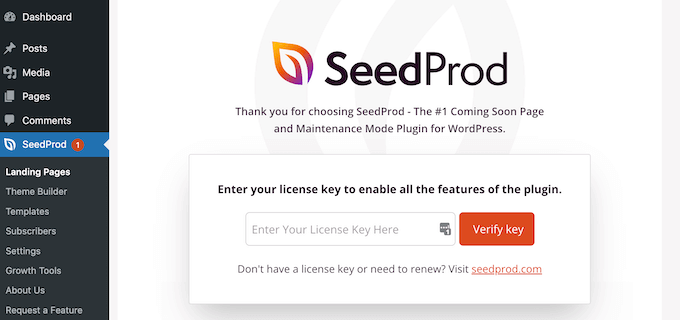
Successivamente, dovrai accedere alle pagine di destinazione di SeedProd dal pannello di amministrazione.
Da qui, fai semplicemente clic sul pulsante “+ Aggiungi nuova pagina di destinazione”.
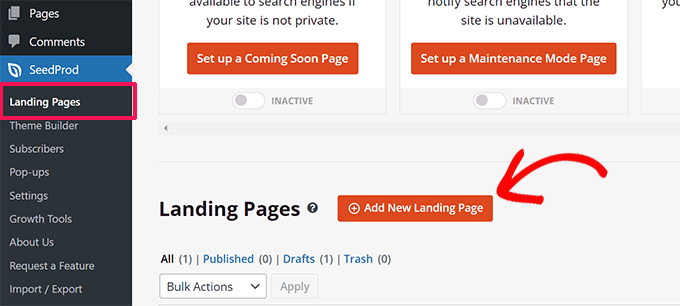
Successivamente, SeedProd offrirà diversi modelli tra cui scegliere.
Puoi fare clic sul filtro “Lead Squeeze” in alto per visualizzare i modelli di pagine di compressione.
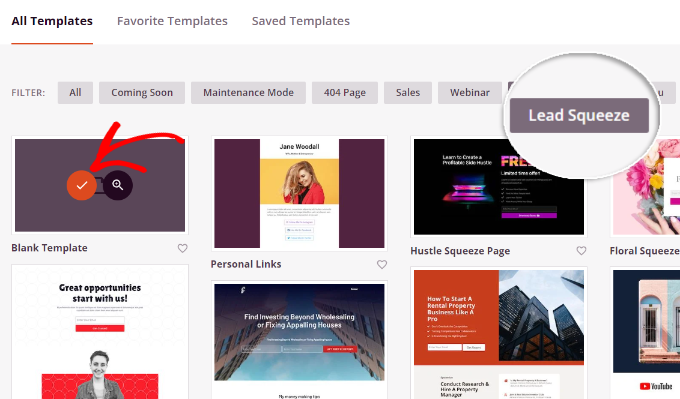
Per scegliere un modello, passa semplicemente sopra il mouse e fai clic sul pulsante di spunta arancione.
Successivamente, si aprirà una finestra popup in cui potrai inserire un nome e un URL per la tua pagina di compressione. Una volta fatto, fai clic sul pulsante “Salva e inizia a modificare la pagina”.
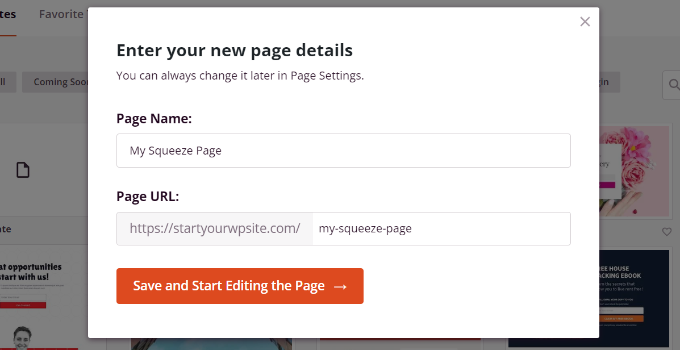
Successivamente, vedrai il generatore di pagine di destinazione drag-and-drop di SeedProd.
Personalizzare la tua pagina Squeeze utilizzando SeedProd
Nel generatore di pagine puoi modificare diversi elementi del modello. Ad esempio, ci sono diversi blocchi tra cui scegliere.
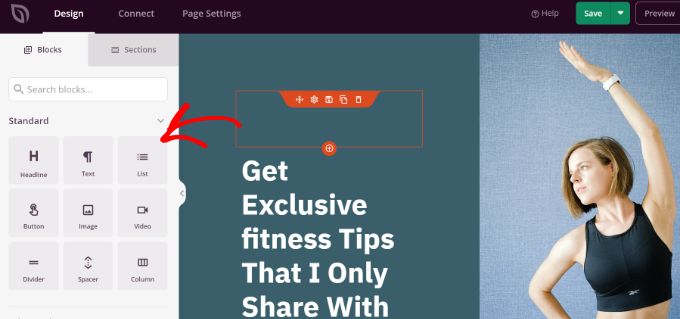
Puoi aggiungere blocchi standard come titoli, testo, elenchi, pulsanti e altro. Oppure seleziona blocchi avanzati come la condivisione sui social, conto alla rovesciapopup video, testimonianze e altro ancora.
SeedProd ti consente anche di personalizzare ogni elemento o bloccarlo ulteriormente. Ad esempio, selezionando il blocco del titolo potrai modificare il testo e cambiarne il carattere, il colore e lo stile.
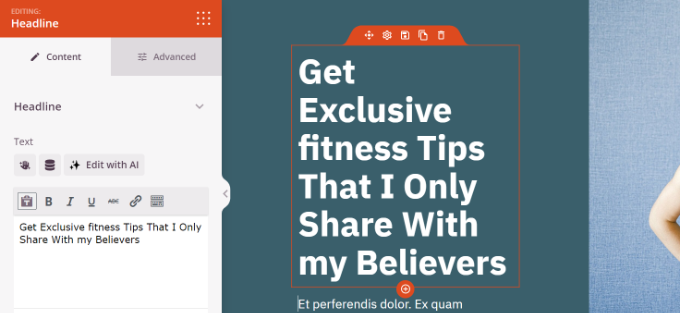
Con SeedProd puoi anche sfruttare la potenza dell’intelligenza artificiale creare automaticamente immagini e testo per la tua pagina Tuttavia, tieni presente che lo strumento AI per la generazione di testo e immagini è un componente aggiuntivo a pagamento.
Se passi alla scheda “Sezioni”, troverai intere sezioni da aggiungere alla tua pagina di compressione. Ad esempio, puoi aggiungere intestazioni, piè di pagina, pulsanti di invito all’azione personalizzati e altro alla tua pagina.
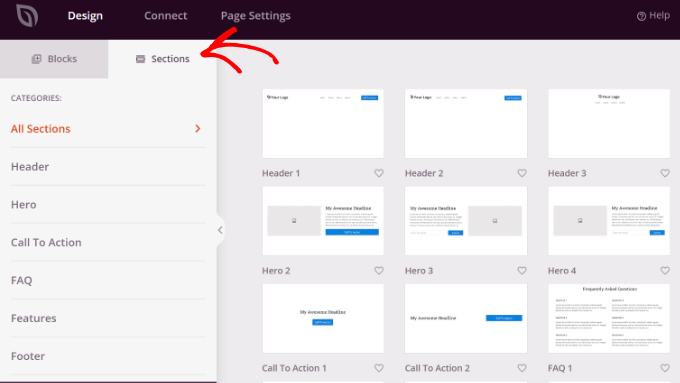
Collegamento dello strumento di email marketing con SeedProd
Dopo aver personalizzato la squeeze page, dovrai connettere un file strumento di email marketing con SeedProd.
Per farlo, passa alla scheda “Connetti” e vedrai diversi servizi. Ad esempio, SeedProd si integra facilmente con ActiveCampaign, AWeber, Drip, Mailchimp, Constant Contact e altro.
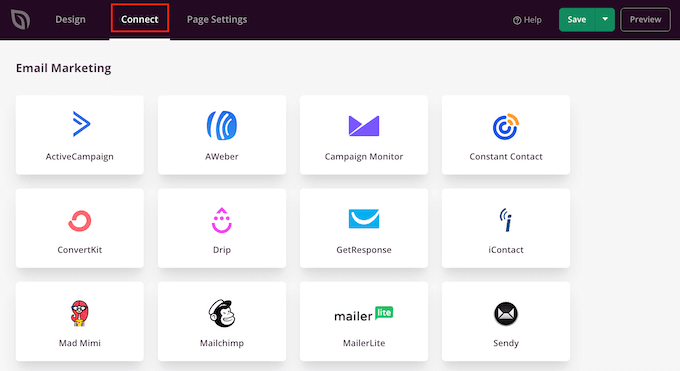
Segui semplicemente le istruzioni visualizzate sullo schermo per connettere il servizio di email marketing desiderato con SeedProd.
Finalizza le impostazioni della pagina Squeeze
Successivamente, dovrai andare alla scheda “Impostazioni pagina” in SeedProd.
Qui puoi modificare diverse impostazioni e pubblicare la tua pagina. Ad esempio, SeedProd ti consente di cambiare il titolo della pagina, modificare la meta descrizione, aggiungi Google Analyticse altro ancora.
Una volta apportate le modifiche, è il momento di rendere attiva la tua pagina di compressione. Cambia semplicemente lo “Stato della pagina” da Bozza a Pubblicare.
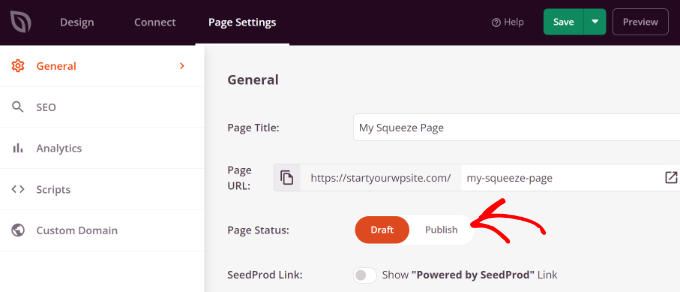
Ora puoi fare clic sul pulsante “Salva” in alto e uscire dal generatore di pagine di destinazione.
Da qui, visita semplicemente l’URL della pagina di compressione e guardalo in azione.
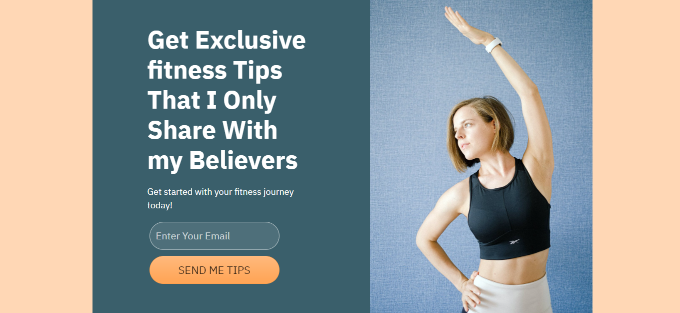
Bonus: suggerimenti per aumentare le conversioni sulla tua pagina Squeeze
Ora che sai come creare una squeeze page su a Sito WordPresspuoi passare al livello successivo seguendo questi suggerimenti per aumentare le conversioni.
1. Conversione dei visitatori in uscita in abbonati
Sapevi che il 70% dei visitatori abbandonerà il tuo sito web e non tornerà più? E se potessi cambiare la situazione e aumentare le conversioni sulla tua squeeze page?
Con l’aiuto di OptinMonsterpuoi mostrare messaggi personalizzati agli utenti in orari precisi e convertirli in iscritti.
È la migliore ottimizzazione della conversione e software per la generazione di lead nel mercato che offre una tecnologia Exit-Intent. OptinMonster rileverà automaticamente il comportamento degli utenti e mostrerà un messaggio popup proprio mentre un utente sta per lasciare la tua pagina di compressione.
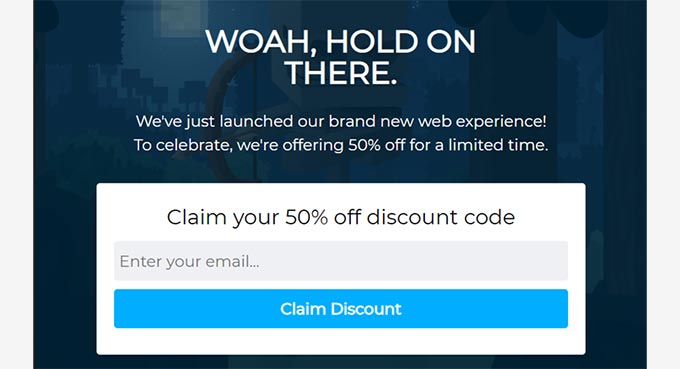
Puoi saperne di più seguendo la nostra guida su come abbiamo aumentato gli abbonati e-mail del 600% utilizzando OptinMonster.
2. Chiedi agli utenti di iscriversi alle notifiche push
Puoi aggiungere un pulsante di iscrizione con un clic sulla tua pagina di compressione e incoraggiare gli utenti a registrarsi per ricevere notifiche push.
Le notifiche push sono messaggi personalizzati con collegamenti che puoi inviare ai tuoi iscritti. Sono ottimi per riportare le persone sul tuo sito, promuovere i tuoi contenuti e aumentare le vendite.
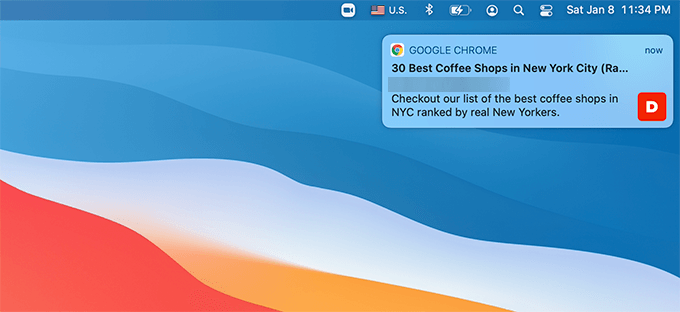
Uno dei modi migliori per impostare le notifiche push su WordPress è utilizzare PushEngage. È il miglior software di notifica push ed è molto facile da usare.
Per maggiori dettagli consulta la nostra guida su come aggiungere notifiche push web a un sito WordPress.
3. Sfrutta il potere della prova sociale per aumentare le conversioni
Puoi anche utilizzare la prova sociale per aumentare il numero di persone che inviano i propri indirizzi e-mail su una squeeze page.
Ad esempio, puoi mostrare altri utenti che si sono iscritti alla tua lista e-mail. Ciò mette gli altri visitatori più a loro agio e aiuta a creare fiducia.
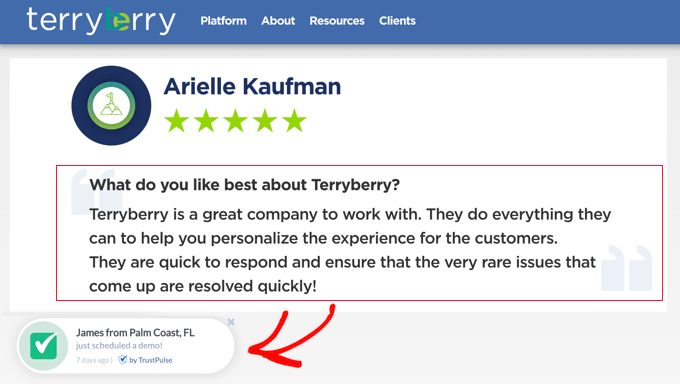
Puoi consultare la nostra guida su come utilizzare FOMO sul tuo sito WordPress per aumentare le conversioni per saperne di più.
Speriamo che questo articolo ti abbia aiutato a imparare come creare una squeeze page in WordPress. Potresti anche voler vedere la nostra guida su modi comprovati per fare soldi online E come aumentare il traffico del blog.
Se ti è piaciuto questo articolo, iscriviti al nostro Canale Youtube per i tutorial video di WordPress. Puoi trovarci anche su Twitter E Facebook.